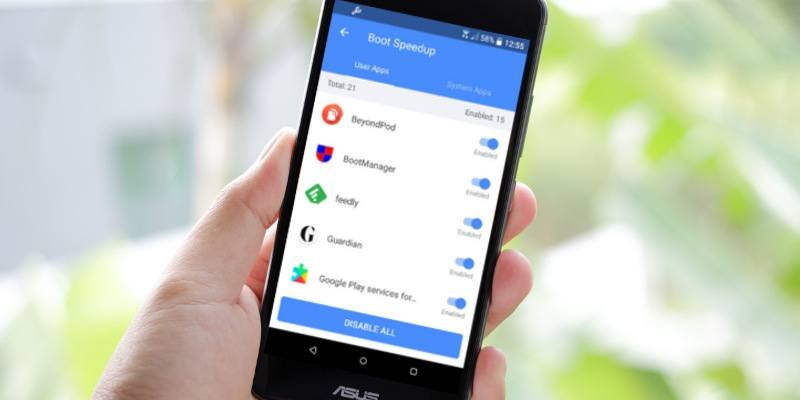Приятно иметь контроль над операционной системой Android и знать, какие приложения, где и когда открываются. Но это не всегда так просто: многие приложения имеют склонность автоматически запускаться и открываться без вашего явного разрешения. Однако вы можете немедленно предотвратить это!
Здесь мы познакомим вас с лучшими способами запрета автоматического открытия приложений Android.
Читайте также: Как остановить всплывающие окна на устройствах Android
Не позволяйте приложениям запускаться самостоятельно, приостановив работу
Простой способ предотвратить открытие приложения — это отличная функция «Оптимизировать», которая стала основой Android начиная с версии 6.0 Marshmallow.
Обратите внимание, что это отключает различные функции приложения, такие как GPS, подключение к сети и другие процессы, потребляющие много энергии, если экран ваш
Contents
Не позволяйте приложениям запускаться самостоятельно, приостановив работу
снова включите экран.Чтобы контролировать, какие приложения используют функцию Doze, перейдите в «Настройки» ->«Питание» ->«Оптимизация заряда батареи», затем коснитесь приложения, для которого вы хотите использовать функцию Doze, и выберите «Оптимизировать».
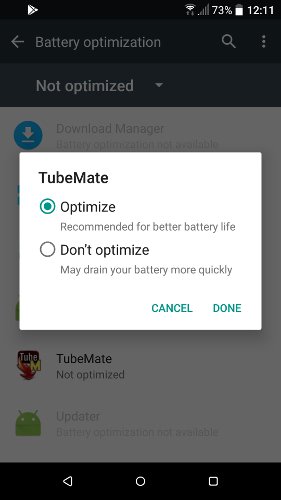
Использовать стороннюю блокировку приложений
Если вы хотите более агрессивно блокировать приложения, запускаемые сами по себе, вы можете попробовать стороннее приложение выполнить эту задачу. Если у вас есть устройство с root-правами, вы, скорее всего, получите гораздо лучшие результаты, поскольку это дает вам более сложный контроль над поведением приложения.
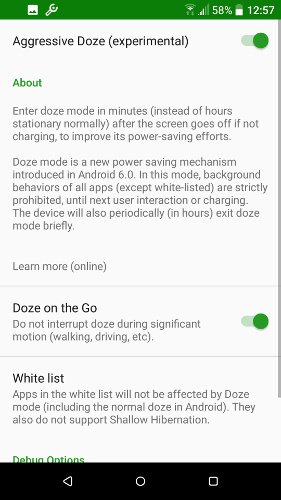
С учетом вышесказанного, Озеленить — хороший вариант, если у вас нет рутированного устройства. Он улучшает работу встроенной функции Android Doze с помощью таких функций, как «Агрессивная дремота», которая ускоряет срабатывание Doze. Между тем, «Doze on the Go» сохраняет приложения в режиме «Doze», даже если вы находитесь в движении. (По умолчанию Android отключает спящий режим, когда акселерометр обнаруживает значительное движение).
Если у вас есть рутованное устройство
Использовать стороннюю блокировку приложений
вые уведомления) будет Универсальный набор инструментов , во что превратилось старое некогда надежное приложение «Менеджер запуска». Используя это, вы можете перейти к «Ускорению загрузки», который позволит вам контролировать, какие приложения будут включаться при запуске вашего устройства.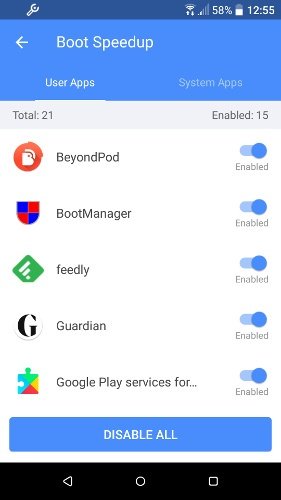
Как только вы отключите здесь определенное приложение, оно не запустится, пока вы не откроете его вручную (хотя, согласно нашему тестированию, системные приложения, похоже, переопределяют это приложение, даже если вы их отключите).
Вам также следует заблокировать уведомления от этого приложения (Настройки ->Приложения ->Панель инструментов «Все в одном» ->Уведомления), так как, честно говоря, они могут раздражать.
Читайте также: Что такое AppFlash на Android и нужно ли оно вам?
Остановить приложения в настройках разработчика
Вы можете остановить работу любых запущенных служб/приложений на своем телефоне Android, перейдя в настройки разработчика. Чтобы разблокировать параметры разработчика, сначала нужно перейти в «Настройки» ->«О программе» ->«Еще», затем семь раз нажать «Номер сборки», пока не появится сообщение о том, что вы разблокировали параметры разработчика.
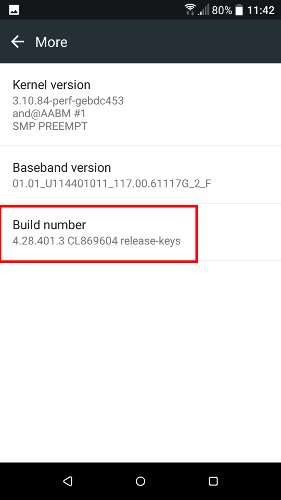
Затем перейдите в главное меню настроек вашего телефона, нажмите «Параметры разработчика ->Запуск служб», затем найдите приложение, которое вы не хотите открывать, коснитесь его и нажмите «Остановить». Вы можете сделать это с любым количеством приложений, и они не должны открываться снова, пока вы не перезагрузите телефон.
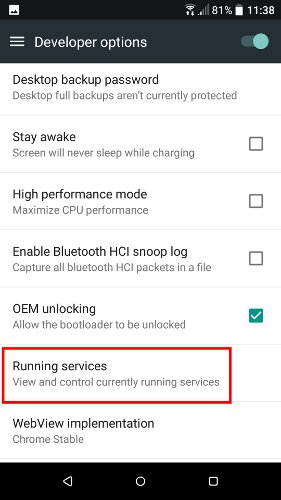
Будьте осторожны и не останавливайте такие службы, как «Настройки», CIRModule или что-либо еще, рядом с которым есть логотип Android. Это системные службы, которые имеют решающее значение для правильной работы вашего телефона.
Заключение
Как видите, не так-то просто полностью заблокировать автоматический запуск приложения, и чтобы сделать это правильно, вам действительно нужно рутированное устройство. Однако если основной причиной, по которой вы не хотите, чтобы приложение запускалось само по себе, является экономия заряда батареи, то функции Doze (и Aggressive Doze) в Greenify должны вам очень помочь.